Mudanças entre as edições de "Inserir Mapa"
De Wiki OnCorretor
| (Uma revisão intermediária pelo mesmo usuário não está sendo mostrada) | |||
| Linha 3: | Linha 3: | ||
Para inserir um mapa em seu site, clique no componente "Mapa" e arraste-o até o local em que deseja adicioná-lo. | Para inserir um mapa em seu site, clique no componente "Mapa" e arraste-o até o local em que deseja adicioná-lo. | ||
<br><br> | <br><br> | ||
| − | [[Arquivo:Week115.png| | + | [[Arquivo:Week115.png|x400px]] |
<br><br> | <br><br> | ||
O componente "Mapa" aparecerá no local selecionado. Após ele aparecer, clique no componente e, em seguida, clique no lápis para editar o componente. | O componente "Mapa" aparecerá no local selecionado. Após ele aparecer, clique no componente e, em seguida, clique no lápis para editar o componente. | ||
| Linha 15: | Linha 15: | ||
Após confirmar o endereço, clique em "Salvar". | Após confirmar o endereço, clique em "Salvar". | ||
<br><br> | <br><br> | ||
| + | [[Arquivo:Week116.png|x400px]] | ||
| + | <br><br> | ||
| + | Sua localização aparecerá automaticamente em seu site. Por último, clique em "Finalizar edição" para salvar as alterações realizadas e visualizar como ficou sua página. | ||
Edição atual tal como às 13h24min de 9 de agosto de 2017
Inserir Mapa:
Para inserir um mapa em seu site, clique no componente "Mapa" e arraste-o até o local em que deseja adicioná-lo.
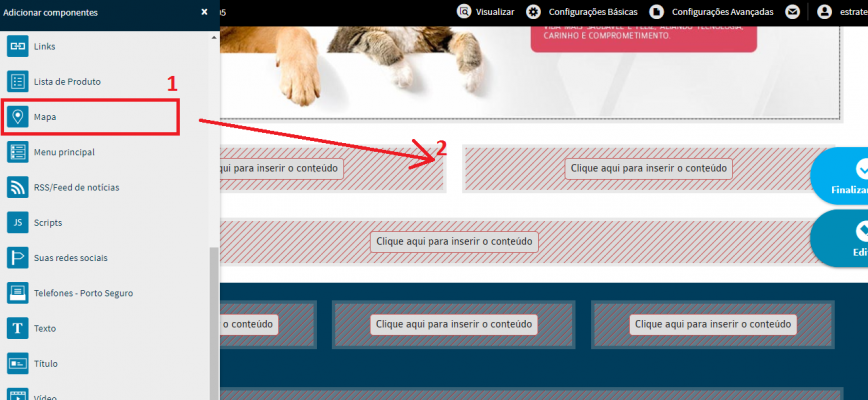
O componente "Mapa" aparecerá no local selecionado. Após ele aparecer, clique no componente e, em seguida, clique no lápis para editar o componente.
Informe as propriedades do mapa:
1. Cabeçalho: Se desejar a exibição de um cabeçalho, selecione a opção “Exibir cabeçalho” e informe-o no campo “Cabeçalho”;
2. Procurar por endereço: Informe o endereço manualmente, digitando-o neste campo.
Após confirmar o endereço, clique em "Salvar".
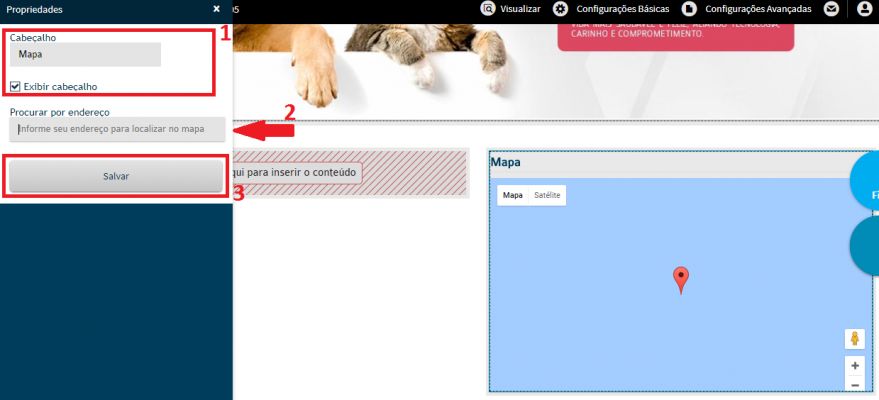
Sua localização aparecerá automaticamente em seu site. Por último, clique em "Finalizar edição" para salvar as alterações realizadas e visualizar como ficou sua página.